
- •Порядок виконання роботи
- •1. Ознайомлення з інтерфейсом системи ms Project
- •2. Визначення параметрів робочого часу
- •3. Визначення стартових параметрів проекту
- •4. Визначення складу робіт
- •5. Додавання віх
- •6. Додавання завдань, що повторюються
- •7. Встановлення зв'язків між роботами
- •Типи зв’язків між завданнями проекту
- •8. Встановлення запізнювання та випередження між роботами
- •Відображення запізнювання та випередження на діаграмі Гантта
- •9. Встановлення тривалості виконання робіт
- •10. Введення обмежень і крайніх термінів виконання робіт
- •Типи обмежень
- •(Для всіх завдань встановлено обмеження «Якомога раніше»)
- •(Для завдання с встановлено обмеження «Якомога пізніше»)
- •Зміст звіту за виконаною роботою
- •Контрольні питання
- •Лабораторна робота № 2 Ресурсне планування проекту
- •Завдання
- •Порядок виконання роботи
- •Визначення можливих трудовитрат ресурсу
- •Профілі завантаження ресурсів
- •Ресурсами
- •Ресурсів»
- •Ресурсу
- •Зміст звіту з виконаної роботи
- •Контрольні питання
- •Зміст звіту з виконаної роботи
- •Контрольні питання
- •Контрольні питання
- •Зміст звіту з виконаної роботи
- •Рекомендована література
Зміст звіту з виконаної роботи
До вирівнювання завантаження ресурсів сформуйте наступні звіти.
1. Звіт «Ресурси з перевищенням доступності» (меню Вигляд – Звіти – Призначення – обираємо звіт «Ресурси з перевищенням доступності»).
2. Звіт «Використання ресурсів» (меню Вигляд – Звіти – Завантаження – обираємо звіт «Використання ресурсів»).
3. Лист ресурсів (меню Вид – Лист ресурсів – кнопка «Попередній перегляд» – кнопка «Друк»).
4. Діаграма Гантта (налаштуйте Діаграму Гантта таким чином, щоб на діаграмі відображалися ресурси): меню Вид – Діаграма Гантта – меню Формат – Майстер діаграм Гантта – на третьому кроці обираємо опцію «Ресурси» – на четвертому кроці вибираємо опцію «Так» (відображати лінії зв'язку між залежними завданнями) – кнопка «Форматувати». Далі для друку діаграми оберіть кнопку «Попередній перегляд» – кнопку «Друк».
5. Після автоматичного вирівнювання завантаження ресурсів сформуйте звіт «Діаграма Гантта з вирівнюванням» (меню Вид – Інші представлення – Діаграма Гантта з вирівнюванням – кнопка «Попередній перегляд» – кнопка «Друк»).
6. Після ручного вирівнювання завантаження ресурсів сформуйте звіт «Діаграма Гантта» (налаштована таким чином, щоб на діаграмі відображалися ресурси).
Контрольні питання
1. Поясніть різницю між трудовими та матеріальними ресурсами, наведіть приклади.
2. Чим визначається доступність ресурсу?
3. За яких умов ресурс вважається переобтяженим? З яких причин найчастіше відбувається переобтяження ресурсів?
4. За допомогою яких представлень можна виявити переобтяжені ресурси?
5. Наведіть способи, якими можна вручну вирівняти завантаження ресурсів.
6. Поясніть різницю між трьома типами завдань.
7. Дайте визначення профілю завантаження ресурсу. Які профілі використовуються в системі MS Project?
Лабораторна робота № 3
Оцінювання вартості проекту. Оптимізація проекту
Мета: одержати навики розрахунку вартості завдань, навики аналізу бюджету проекту, засвоїти принципи оптимізації проектів за термінами та бюджетом.
Завдання
1. Встановлення вартості ресурсів.
2. Вибір схем оплати ресурсів.
3. Визначення фіксованих витрат проекту.
4. Аналіз вартості проекту.
5. Визначення критичного шляху.
6. Оптимізація термінів виконання проекту.
7. Оптимізація бюджету проекту.
Порядок виконання роботи
1. Встановлення вартості ресурсів
Для того, щоб в усіх представленнях, таблицях, звітах відображалася валюта гривня, в меню Сервіс – Параметри – Вкладка «Вид» – в поле «Символ валюти» задайте значення «грн.».
Для встановлення параметрів, що визначають вартість ресурсів, перейдіть в Лист ресурсів – відкрийте вікно «Відомості про ресурс» подвійним клацанням мишки по назві ресурсу – вкладка «Витрати».
Тут розташовані п'ять таблиць норм витрат з однаковою структурою (рис. 2.29), перемикатися між якими можна за допомогою вкладок А, В, С, D і Е. Тобто, можна задати п’ять схем оплати одного і того самого ресурсу. Це необхідно, якщо один і той же ресурс виконуючи різні завдання буде оплачуватися за різними ставками.

Рис. 2.29. Параметри оплати ресурсу
Заповніть для кожного з ресурсів (і трудових, і матеріальних) таблицю А згідно з варіантами завдань (дод. Б, табл. Б.3, Б.4). За умовчуванням будуть використовуватися дані про оплату ресурсу саме з таблиці А. Таблицю В заповніть тільки для трудових ресурсів, збільшивши всі витрати на 50%.
Поле «Дата дії» заповнюється, якщо ставка ресурсу змінюється під час виконання проекту. В цьому полі можна вказати дату, починаючи з якої діють параметри оплати ресурсу. Але в першому рядку таблиці поле «Дата дії» заповнити не можливо, оскільки ставки, вказані в першому рядку діють з дня початку проекту.
Поле «Стандартна ставка» для трудових ресурсів – почасова ставка, що нараховується ресурсу за роботу в стандартний робочий час. Для матеріальних ресурсів – вартість одиниці ресурсу (наприклад, якщо кількість папера вимірюється в пачках, то в цьому полі буде встановлена ціна за одну пачку).
Поле «Ставка понаднормових» для трудових ресурсів – почасова ставка, що нараховується ресурсу за роботу в понаднормовий час. Для матеріальних ресурсів це поле не використовується.
В полі «Витрати на використання» задається сума, що нараховується при використанні ресурсу незалежно від об'єму трудовитрат ресурсу. Якщо стандартна ставка і ставка за наднормові роботи – це почасові ставки, тобто вони нараховуються залежно від трудовитрат ресурсу, то витрати на використання будуть додаватися до вартості проекту кожного разу, коли даний ресурс буде призначений на будь-яке завдання, незалежно від тривалості завдання і трудовитрат ресурсу. Для трудових ресурсів найчастіше в цьому полі вказують вартість виклику стороннього спеціаліста (наприклад, виклик експерта на одну із робіт проекту оплачується в розмірі 300 грн. в незалежності від того, скільки часу цей ресурс витратить на виконання цієї роботи).
В полі «Нарахування витрат» обирається метод нарахування витрат (ресурс оплачується на момент початку роботи, після її закінчення чи пропорційно, тобто по мірі виконання завдання). Як правило, використовується метод пропорційного нарахування, але іноді виконавці робіт вимагають передоплати. Для матеріальних ресурсів метод нарахування витрат варто вибирати, виходячи з плану придбання матеріалів. Наприклад, якщо планується придбати одразу всі необхідні для виконання завдання матеріали, то потрібно використовувати метод нарахування на початок.
Зверніть увагу, що коли мова іде про співробітників, то під витратами ми маємо на увазі зарплату, яку їм необхідно заплатити; коли ж ми вносимо ставки для комп'ютера і принтера, то маємо на увазі розмір амортизаційних відрахувань і плату за витрачену електроенергію.
2. Вибір схем оплати ресурсів
Оберіть на свій розсуд, по якій схемі оплачується робота кожного трудового ресурсу на кожному завданні.
Для цього оберіть меню Вид – Використання завдань – в полі «Назва завдання» оберіть ресурс – подвійним клацанням миші або кнопкою «Відомості про призначення» відкрийте діалогове вікно «Відомості про призначення» – вкладка «Загальні» – в полі «Таблиця норм витрат» виберіть за якими нормами витрат буде оплачуватися робота даного ресурсу на даному завданні (рис. 2.30). Слід зазначити, що оскільки для всіх ресурсів було заповнено тільки таблиці А і В, то обирати інші схеми оплати нема сенсу.

Рис. 2.30. Визначення таблиці норм витрат для призначення
3. Визначення фіксованих витрат проекту
Фіксовані витрати для завдання або проекту – це разові витрати не пов'язані з оплатою роботи ресурсів, призначених на завдання. Розмір фіксованих витрат не залежить від тривалості, і трудовитрат завдання або проекту і від об'єму призначених ресурсів. Прикладом фіксованих витрат можуть служити витрати на покупку устаткування або програмного забезпечення, необхідного для виконання проекту.
Відобразіть розмір фіксованих витрат згідно з варіантом завдання (дод. Б, табл. Б.7). Щоб внести фіксовані витрати до проекту оберіть меню Вид – Діаграма Гантта – знову меню Вид – Таблиця – Витрати.
Суму фіксованих витрат указують в стовпці «Фіксовані витрати» (рис. 2.31). Причому можна указати напроти сумарного завдання проекту (якщо ці витрати мають відношення загалом до всього проекту) або напроти одного з завдань (якщо витрати відносяться до конкретного завдання).
В полі «Нарахування фіксованих витрат» обирається метод нарахування фіксованих витрат, який визначається залежно від того, коли планується витрати здійснити (на початку завдання або проекту; в кінці; або пропорційно по мірі виконання проекту або завдання).

Рис. 2.31. Визначення фіксованих витрат проекту
4. Аналіз вартості проекту
Загальна вартість проекту визначається як сума вартостей всіх завдань та фіксованих витрат. Вартість будь-якого завдання складається з сумарної вартості призначень (яка, у свою чергу, визначається ставками ресурсу, трудовитратами і вартістю використання ресурсу) і фіксованих витрат завдання.
Оцінка вартості проекту до початку його реалізації може бути виконана за допомогою таблиці витрат (перейти в Діаграму Гантта – обрати Вид – Таблиця – Витрати) (рис. 2.32). В цій таблиці відображаються наступні показники.
Загальні витрати – повна (загальна) вартість роботи або проекту, визначається як сума трьох величин: фактичної (освоєної) вартості проекту, вартості ще не виконаних завдань проекту і фіксованих витрат. На даний момент (до початку фактичного виконання проекту) в цьому полі в рядку сумарного завдання проекту відображається планова вартість проекту.
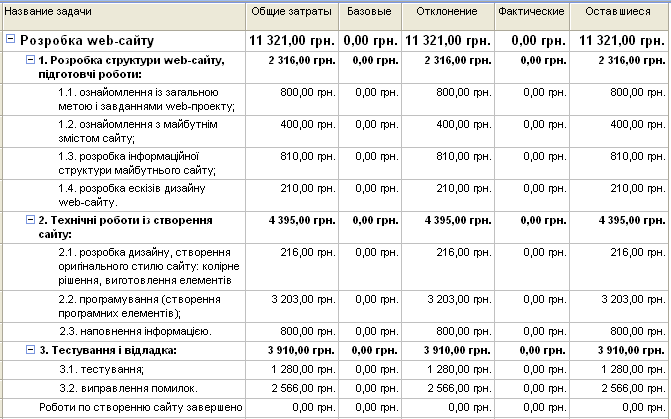
Рис. 2.32. Аналіз вартості проекту
Базові витрати – планова повна вартість роботи або проекту; MS Project поміщає значення в цей стовпець лише після того, як файл проекту буде збережений як базовий план. Планова вартість є статичною величиною, щоб її змінити необхідно після коректування параметрів проекту зберегти його як новий базовий план.
Відхилення – різниця між плановою вартістю і загальною вартістю.
Фактичні витрати – величина фактичних витрат для виконаної задачі (скільки фактично було вкладено в виконання завдання чи проекту).
Витрати, що залишилися – величина витрат, які ще залишилося вкласти в завдання або в проект.
Оскільки на даний момент проект тільки планується до виконання і фактично ще не виконується, поле «Фактичні» залишається не заповненим, а в полях «Загальні», «Відхилення», «Витрати, що залишилися» відображаються однакові значення.
Якщо перейти в Лист ресурсів та обрати Вид – Таблиця – Витрати, сформується таблиця, в якій можна переглянути дані про розподіл витрат за ресурсами (рис. 2.33).
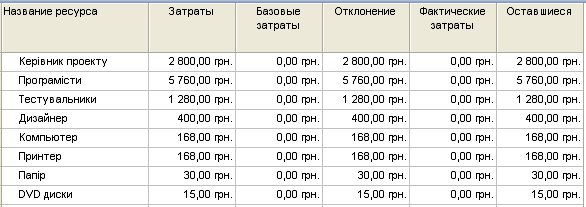
Рис. 2.33. Таблиця витрат для ресурсів
5. Визначення критичного шляху
Критичний шлях – це максимальний за тривалістю повний шлях в проекті (тобто максимальна за тривалістю послідовність робіт від початку до закінчення проекту) називається роботи, що лежать на цьому шляху, також називаються критичними (на графіку вони відображаються подвійними стрілками). Виявлення критичного шляху дозволяє встановити роботи (операції), що визначають хід виконання проекту. Критичні роботи в ході проектування повинні виконуватися строго за графіком. Саме тривалість критичного шляху визначає найменшу загальну тривалість завдань за проектом в цілому.
Налаштуємо Діаграму Гантта так, щоб на діаграмі відображався критичний шлях: меню Вид – Діаграма Гантта – меню Формат – Майстер діаграм Гантта – на другому кроці обираємо опцію «Критичний шлях» – на третьому кроці вибираємо опцію «Ресурси» – на четвертому кроці вибираємо опцію «Так» (відображати лінії зв'язку між залежними завданнями) – кнопка «Форматувати».
6. Оптимізація термінів виконання проекту
Планування проекту на цьому етапі майже завершено. Але перед тим, як перейти до виконання проекту, слід ще раз перевірити бюджетні та часові параметри проекту для того, щоб з’ясувати, чи залишилися резерви часу та ресурсів, за рахунок яких можна скоротити термін виконання проекту або підвищити якість виконання робіт (наприклад, збільшивши їх бюджет або час виконання), тобто слід з’ясувати яким чином можна оптимізувати проект.
При оптимізації термінів виконання проекту основну увагу приділяють:
віхам, оскільки вони відображають ключові дати проекту і найчастіше не можуть бути затримані;
роботам, що лежать на критичному путі, оскільки саме їх тривалість визначає тривалість всього проекту.
Щоб визначити, чи є резерв часу у віх, побудуйте Докладну діаграму Гантта (меню Вид – Інші представлення – Докладна діаграма Гантта). Резерв часу на ній зображено темно-зеленою лінією (рис. 2.34). Щоб відобразити на діаграмі тільки віхи, застосуйте фільтр: меню Проект – Фільтр – Віхи.

Рис. 2.34. Докладна діаграма Гантта
Спробуйте скоротити одну з критичних робіт. Це можливо зробити за рахунок:
а) зниження тривалості завдань критичного шляху;
б) зниження трудомісткості завдань критичного шляху;
в) зміни умов планування робіт (наприклад, встановлення типу обмеження «Якомога раніше» якщо для завдання встановлений інший тип);
г) призначення критичним завданням додаткових ресурсів;
д) планування завдань в понаднормовий час.
7. Оптимізація бюджету проекту
Оптимізація бюджету проекту передбачає необхідність скоротити вартість однієї або декількох робіт.
Оцінка вартості проекту може бути виконана за допомогою таблиці витрат (перейти в Діаграму Гантта – обрати Вид – Таблиця – Витрати).
Щоб виявити завдання, вартість яких відповідає певному критерію, зручно використовувати інструмент «Фільтр». Наприклад, відобразіть за допомогою фільтру роботи, вартість яких перевищує 1000 грн. Для цього перейдіть в Діаграму Гантта та оберіть меню Проект – Фільтр – Інші фільтри – ввімкніть опцію «Фільтр завдань» – оберіть фільтр «Витрати перевищують» – кнопка «Використати» – задайте значення «1000» (рис. 2.35).

Рис. 2.35. Вікно вибору фільтру
Спробуйте скоротити вартість однієї з відібраних робіт. Це можливо зробити за рахунок:
а) зміни схеми оплати ресурсу; якщо для даного ресурсу передбачено декілька схем оплати (вони задаються за допомогою таблиці нарахування витрат, розміщеної на вкладці «Витрати» діалогового вікна «Відомості про ресурс», то варто розглянути можливість застосування більш економної схеми;
б) заміни ресурсу менш дорогим; іноді використання менш дорогих ресурсів може привести до зниження якості робіт або до збільшення їх тривалості, проте, це одна з найбільш реалістичних стратегій для зниження витрат;
в) відміни призначення ресурсу; якщо завданню призначено декілька однотипних ресурсів, то, можливо, принаймні один з них може бути знятий з цього завдання; таким ресурсом може бути або найдорожчий, або найменш ефективний;
г) зниження об'єму призначень ресурсу (або зменшити кількість часу, протягом якого використовується ресурс, або понизити призначений йому об'єм робіт);
д) відмови від використання ресурсу в понаднормовий час; якщо вартість ресурсу в наднормовий час значно перевищує рівень стандартної ставки, слід продумати можливість або заміни його в цей період більш дешевим ресурсом, або взагалі не використовувати його в наднормовий час;
е) видалення другорядних завдань; завдань, які не є обов’язковими;
ж) зміни тривалості завдань (збільшення тривалості дозволяє понизити інтенсивність використання ресурсу або об'єм призначень; а зменшення тривалості дозволяє понизити тривалість використання ресурсу);
з) перегляду разових витрат; слід проаналізувати, наскільки вони дійсно необхідні, і в якій кількості;
і) ретельного аналізу призначення ресурсів.
Оціните результати оптимізації вартості за допомогою таблиці витрат (меню Вид – Таблиця – Витрати).
